U-NEXTの会員登録から視聴開始までの流れと注意点

映画やドラマが見放題の動画配信サービス「U-NEXT」。
見放題に加え、雑誌読み放題や毎月もらえる1,200ポイントで動画レンタルや書籍も楽しめます。U-NEXTは、サービスの内容が幅広いのが特徴ですね。
しかし、パソコンやスマホでの会員登録が必要なので、苦手な人やはじめての登録ではわかりにくところもあるはず。
そこで、このページではU-NEXTの会員登録方法や注意点、視聴方法を解説します。
↓公式Webサイトへ↓
登録前にU-NEXTのメリットやデメリットを知りたい方は、以下ページも合わせてご覧ください。
目次
U-NEXT申し込みの基本と注意点
U-NEXTのプランは、月額2,189円(税込)で以下のサービスが楽しめます。
・U-NEXTポイントが毎月1,200円分もらえる
・雑誌読み放題
・動画のレンタル・購入(別途料金がかかる)
・コミック・書籍の購入(別途料金がかかる)
月額料金内で楽しめるのは、動画見放題、雑誌読み放題、そして毎月もらえる1,200ポイントです。
1,200ポイントを使って、有料の動画レンタルやコミック・書籍の購入ができます。
料金について、詳しくは以下ページもご覧ください。
U-NEXTの会員登録方法
ここからは、U-NEXTの登録方法を紹介します。
(1)U-NEXT公式へアクセス
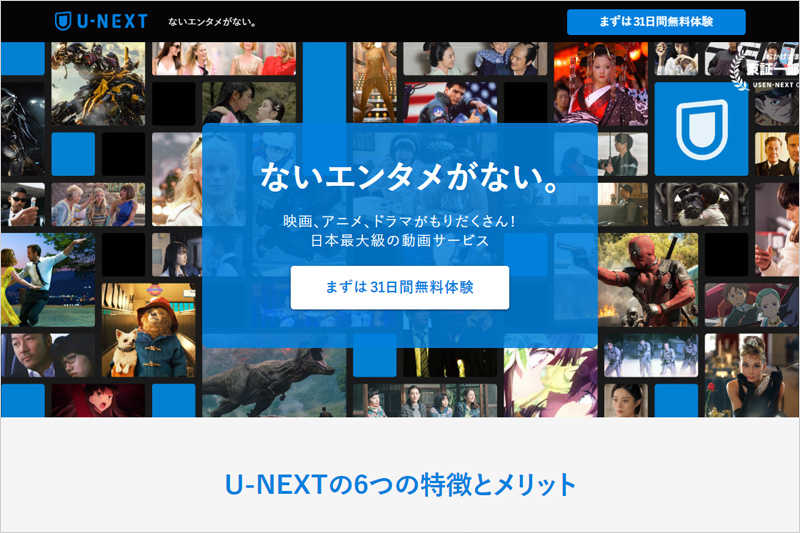
申し込みは、U-NEXTの公式サイトから行います。パソコンでもスマホでも、どちらでも大丈夫です。
↓公式Webサイトへ↓
(2)サービス内容を確認
「無料でお試し」ボタンから申し込み手続きができます。
31日間は対象の動画、雑誌が無料で見放題です。また、600円分のポイントがもらえるので、新作動画レンタルやコミック・書籍の購入もできます。
なお、U-NEXTを解約したくなっても解約金はかかりません。無料期間内の解約なら料金は一切かからないので、安心してください。
(3)必要事項を入力

氏名、生年月日、性別、メールアドレス(ログインID)、パスワード、電話番号、ギフトコード(持っている場合)を入力します。
ログインIDをメールアドレスにすることもできます。
(4)内容の確認と決済選択

入力した内容の確認と決済(クレジットカード情報)を入力します。
プランは一つのみ(トライアル)です。無料期間終了日も明記されていますよ。
(5)完了
以上で、登録は完了です。登録後はすぐにでもU-NEXTを視聴可能ですよ。
情報を入力するだけなので、登録~視聴開始まで5分もかからないくらいです。レンタルビデオ店でレンタルするより圧倒的に楽ですよ。
↓公式Webサイトをみてみる↓
スポンサードリンク
U-NEXTの視聴方法

U-NEXTは、パソコン、スマホ、タブレット、テレビで視聴可能です。
※以下は推奨環境です。バージョンやOSとブラウザの組み合わせによっては視聴できないこともあります。
パソコンで視聴

Windows、Macともに対応しています。ただし、以下の推奨バージョンに注意してください。
ブラウザ : Google Chrome 12以降 、Internet Explorer 10.0以上、Firefox 12以降、Safari 4以降(Mac)
プラグイン : Adobe Reader Silverlight 5.0.61118.0以上
ブラウザが対応していない場合は、最新バージョンにアップデートするか、他のブラウザを試してみましょう。
視聴方法は、U-NEXTの公式サイトへアクセス。次に、ログインボタンより、ログイン情報を入力。好きな動画を選択すると視聴できます。
スマホ、タブレットで視聴
iPhone、iPad、Androidのスマホかタブレットに対応しています。
視聴するには、U-NEXTのアプリが必要です。
Google Play(Android)かApp Store(iPhone)から「U-NEXT」で検索して、U-NEXTのアプリをインストール(無料)します。
テレビで視聴
U-NEXTはテレビの大画面でも視聴可能です。ただし、以下の視聴機器が必要です。
(2)Amazon Fire TV
(3)Chromecast
(4)Chromecast Ultra
(5)スマートテレビ(対応モデルのみ)
(6)ブルーレイレコーダー(対応モデルのみ)
(7)ゲーム機(PlayStation(R)Vita TV)
(8)U-NEXT TV
(9)Nexus Player
U-NEXTは対応している視聴機器が多いことが魅力です。
最もおすすめなのは、AmazonのFire TV Stickです。価格が安く、Amazonプライムビデオなどの動画も視聴できるので、コスパがいいです。
↓公式Webサイトをみてみる↓
4K Ultra HD、Dolby Vision、HDR、HDR10+、Dolby Atmosにも対応しているモデルもあります。
↓公式Webサイトをみてみる↓
詳しくは以下のページにもまとめています。
インターネット環境
U-NEXTはネットサービスなので、必ずインターネット環境が必要です。
もしも、インターネット環境がないなら、回線を登録しましょう。
自宅にインターネット環境がある場合(フレッツ光など)で、パソコンで視聴するならLANケーブルでOKです。
スマホやタブレット、ノートパソコンの場合は、WiFI接続が望ましいです。自宅にインターネット環境があれば、無線ルーターを使えば簡単にWiFI接続の環境を作れます。
データ容量も気にしなくていいので、動画視聴にはおすすめです。むしろ、WiFi接続をしないと速度や画質が制限されることがあり、満足に視聴できないことがあるんですよね。

我が家はNECの無線ルーターを使っています。
とはいえ、スマホのデータ通信でも視聴はできるので、WiFi環境がない外出先や電車でも楽しむことはできます。ただし、パケット通信料には注意しましょう。
まとめ:U-NEXTの会員登録は簡単
以上で完了です。ログイン前には視聴できなかった番組が、視聴できるようになっていますよ。
今すぐに見たい動画があったとしても、U-NEXTの会員登録は簡単なので、すぐにでも視聴が可能です。
↓公式Webサイトをみてみる↓
※当サイトで紹介している動画は、配信終了になる可能性もあります。現在の配信状況は公式サイトでご確認ください。













